在现代计算机系统中,显卡(GPU)是负责处理图形和视频输出的关键组件,尤其在游戏、3D建模、视频编辑等高性能需求的应用中扮演着重要角色。然而,显卡的性能发挥依赖于稳定的电力供应。如果显卡供电不足,可能会导致各种问题,影响系统的稳定性和性能。以下是关于电脑显卡供电不足的表现及其详细解释。

1. 系统不稳定和崩溃
表现:
- 蓝屏死机(BSOD):在运行图形密集型应用时,系统突然出现蓝屏,并显示错误代码。
- 程序崩溃:图形密集型应用程序(如游戏、视频编辑软件)频繁崩溃或无响应。
- 系统重启:系统在运行高负载任务时自动重启。
解释:
显卡在高性能运行时需要大量的电力供应。如果电源无法提供足够的电力,显卡可能会因为电压不足而无法正常工作。这会导致系统不稳定,出现蓝屏、死机或程序崩溃等现象。此外,供电不足还可能导致系统为了保护硬件而自动重启。
2. 图形性能下降
表现:
- 帧率下降:在游戏中,帧率(FPS)明显低于预期,甚至出现卡顿现象。
- 图形渲染错误:游戏中出现图形撕裂、闪烁或渲染错误。
- 分辨率和画质降低:系统自动降低分辨率或图形设置以维持运行。
解释:
显卡供电不足会导致其无法以最高性能运行,从而影响图形处理能力。帧率下降和图形渲染错误是显卡无法处理高负载任务的直接表现。此外,系统可能会自动降低图形设置以减少显卡的电力需求,从而避免进一步的问题。
3. 显卡温度升高
表现:
- 显卡过热:显卡温度迅速升高,甚至超过安全阈值。
- 风扇噪音增加:显卡风扇转速增加,噪音明显。
解释:
当显卡供电不足时,其工作效率会下降,导致更多的能量转化为热量。此外,供电不足还可能导致显卡内部电路的阻抗增加,进一步加剧发热问题。为了散热,显卡风扇会加速运转,导致噪音增加。
4. 硬件加速功能失效
表现:
- 视频播放卡顿:高清视频播放时出现卡顿或掉帧。
- 游戏加载缓慢:游戏加载时间延长,甚至无法启动。
- 图形界面延迟:操作系统界面出现延迟或卡顿。
解释:
许多应用程序和操作系统功能依赖于显卡的硬件加速功能。如果显卡供电不足,这些功能可能会失效或性能下降。例如,视频播放和游戏加载都依赖于显卡的图形处理能力,供电不足会导致这些任务变得缓慢或无法完成。

5. 电源指示灯和错误代码
表现:
- 电源指示灯闪烁:显卡上的电源指示灯或主板上的指示灯闪烁,提示供电问题。
- 错误代码:系统启动时出现与显卡相关的错误代码。
解释:
一些高端显卡配备了电源指示灯,用于显示供电状态。如果供电不足,指示灯可能会闪烁或变色。此外,系统启动时,BIOS或UEFI可能会检测到显卡供电问题,并显示相应的错误代码。
6. 硬件损坏
表现:
- 显卡损坏:显卡无法正常工作,甚至无法被系统识别。
- 主板损坏:主板上的显卡插槽或供电电路损坏。
解释:
长期供电不足会对显卡和其他硬件组件造成损害。电压不稳或电流不足可能导致显卡内部电路烧毁,进而导致显卡无法正常工作。此外,供电问题还可能波及主板,导致主板上的显卡插槽或供电电路损坏。
7. 电源供应问题
表现:
- 电源不足:电源供应器(PSU)功率不足,无法满足显卡的电力需求。
- 电源线松动:显卡电源线松动或接触不良。
解释:
显卡,尤其是高端显卡,需要足够的电力供应。如果电源供应器功率不足,无法提供足够的电力,显卡将无法正常工作。此外,电源线松动或接触不良也会导致供电不足,进而影响显卡性能。
8. 解决方法
8.1 检查电源供应器(PSU)
- 功率不足:确认电源供应器的功率是否足够支持显卡的需求。一般来说,电源供应器的功率应大于所有硬件组件的总功率需求。
- 更换电源:如果电源供应器功率不足,建议更换为功率更高的电源。
8.2 检查电源线
- 连接牢固:确保显卡的电源线连接牢固,没有松动。
- 更换电源线:如果电源线损坏或质量差,建议更换为高质量的电源线。
8.3 更新驱动程序
- 驱动程序:确保显卡驱动程序是最新的,更新驱动程序可以解决一些供电相关的问题。
8.4 检查显卡设置
- 超频设置:如果显卡进行了超频设置,建议恢复默认设置,以避免供电不足。
8.5 检查主板BIOS设置
- BIOS设置:进入主板BIOS,检查显卡供电设置,确保其配置正确。
8.6 清洁硬件
- 灰尘清理:定期清理显卡和主板上的灰尘,确保散热良好。

总结
显卡供电不足会导致系统不稳定、图形性能下降、硬件加速功能失效等问题。通过检查电源供应器、电源线、驱动程序、显卡设置和硬件清洁,可以有效解决供电不足的问题。如果问题依然存在,建议联系专业维修人员或显卡制造商进行进一步检查和维修。希望这些信息能帮助你更好地理解和解决显卡供电不足的问题。

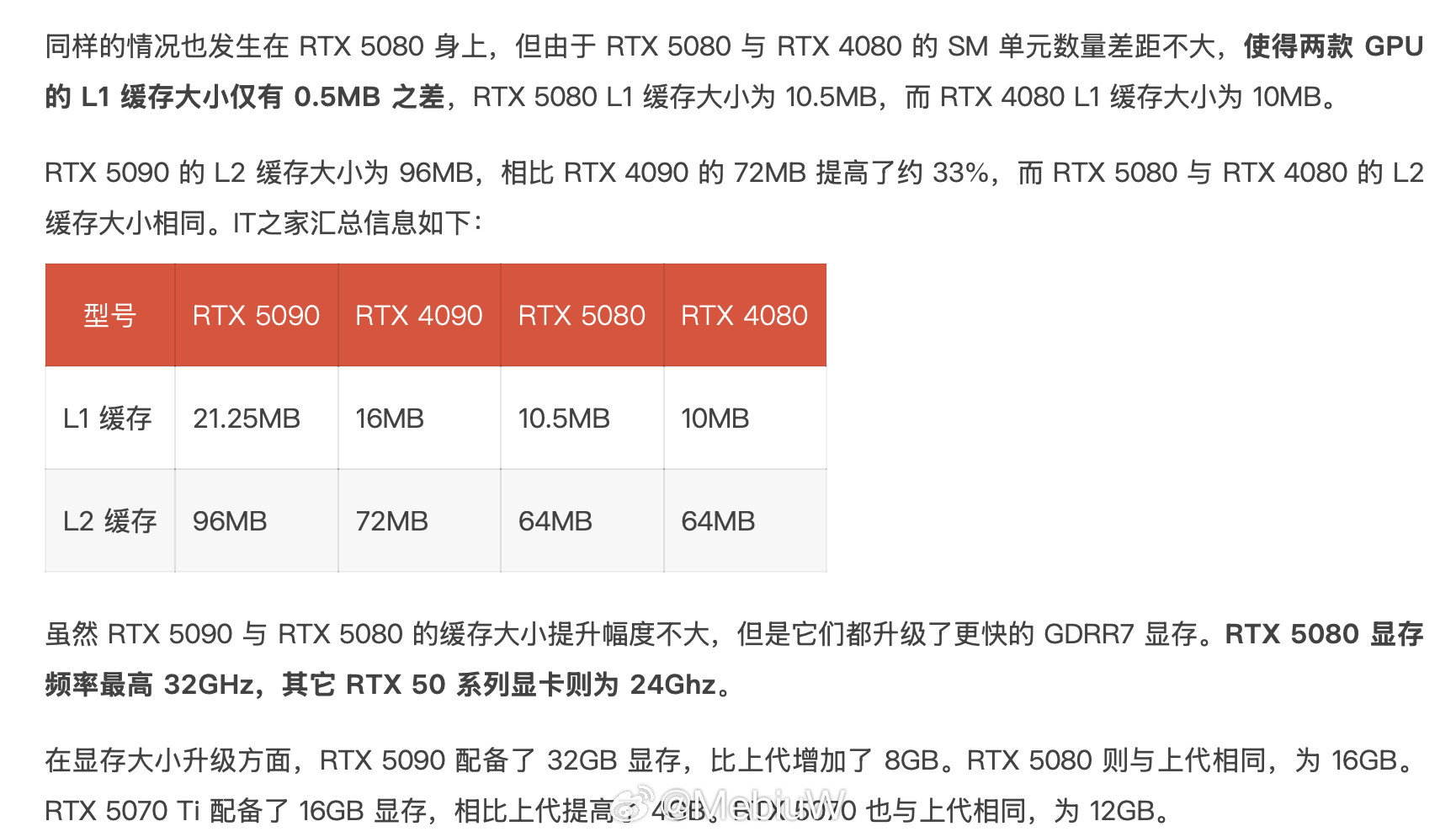
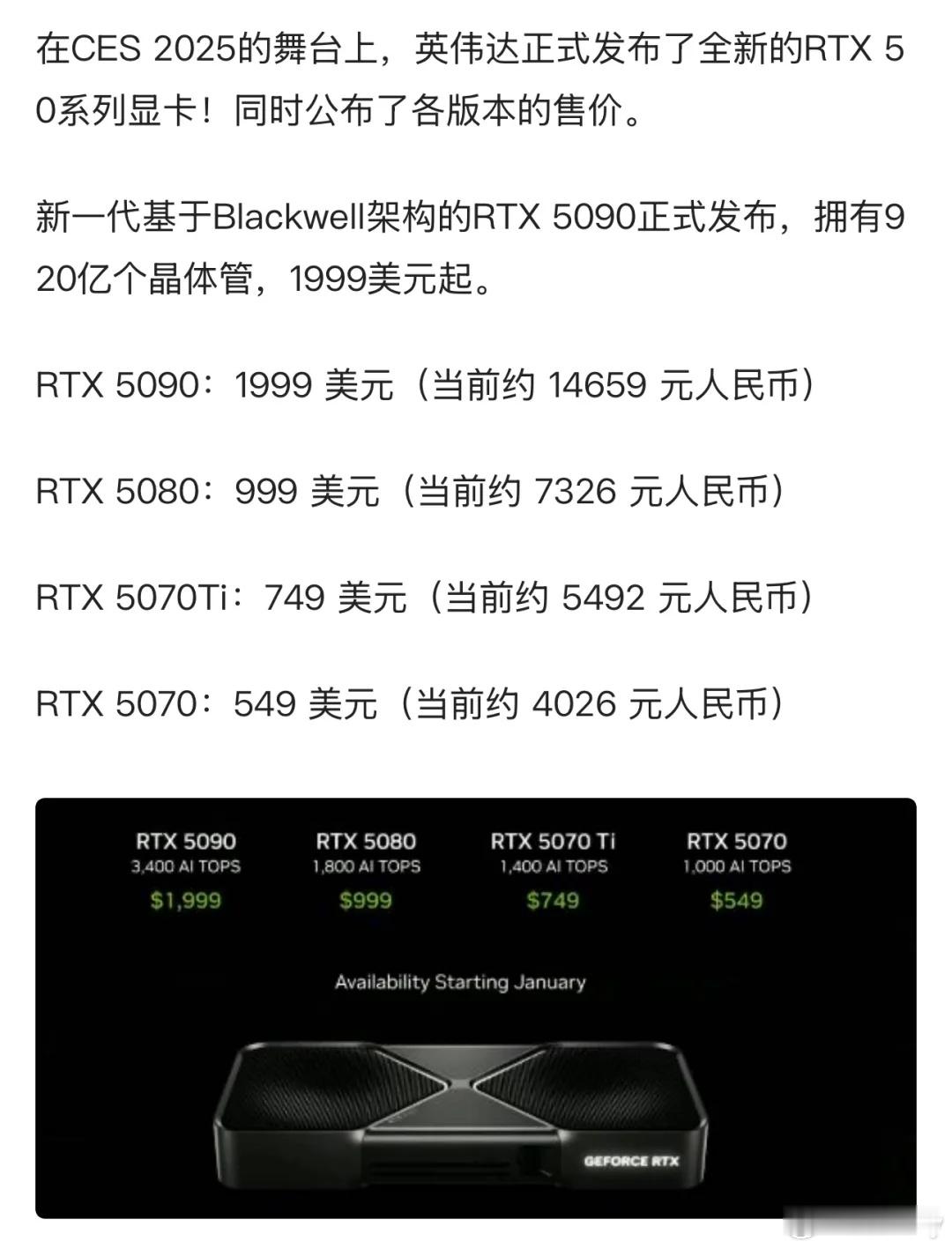
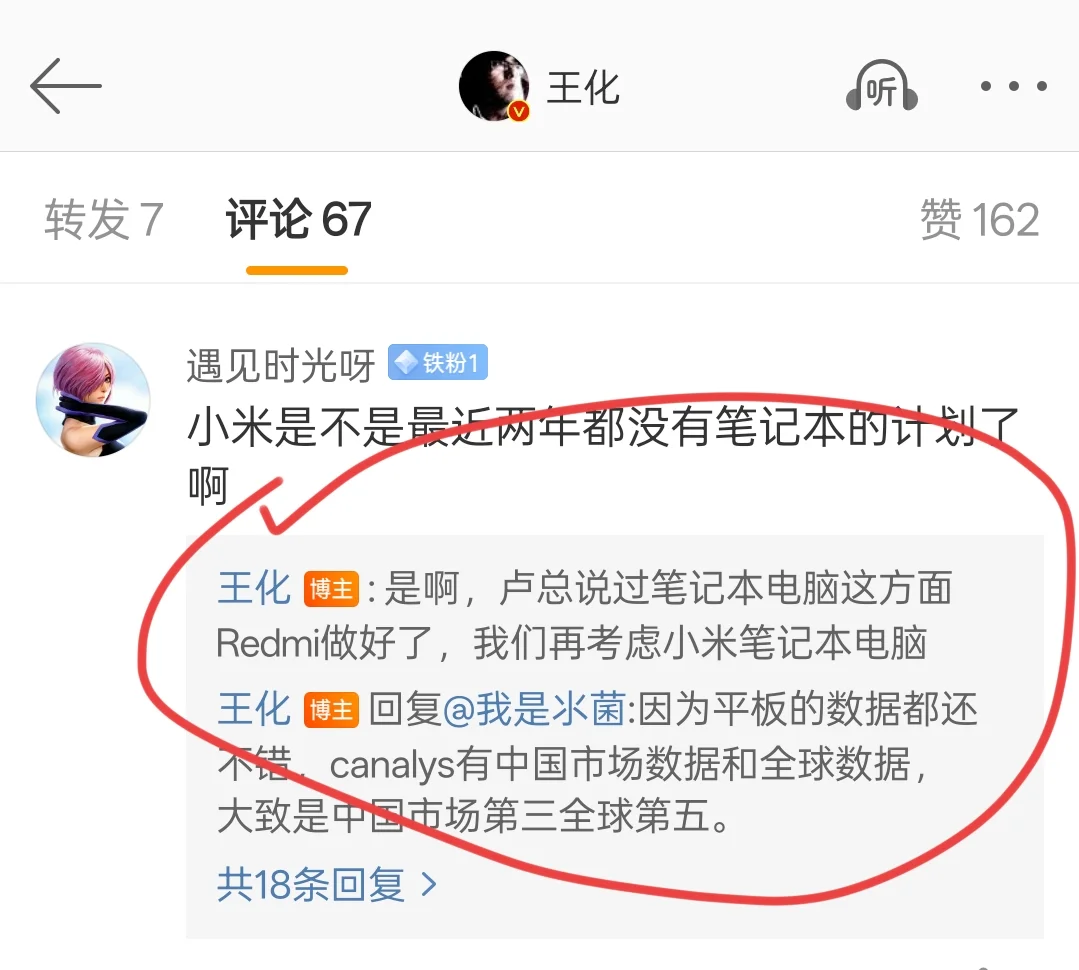

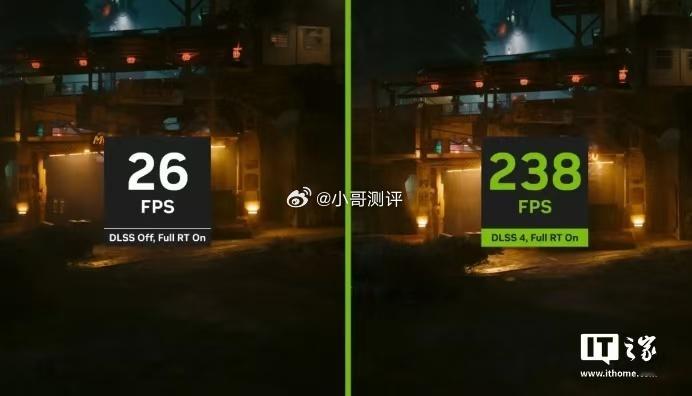

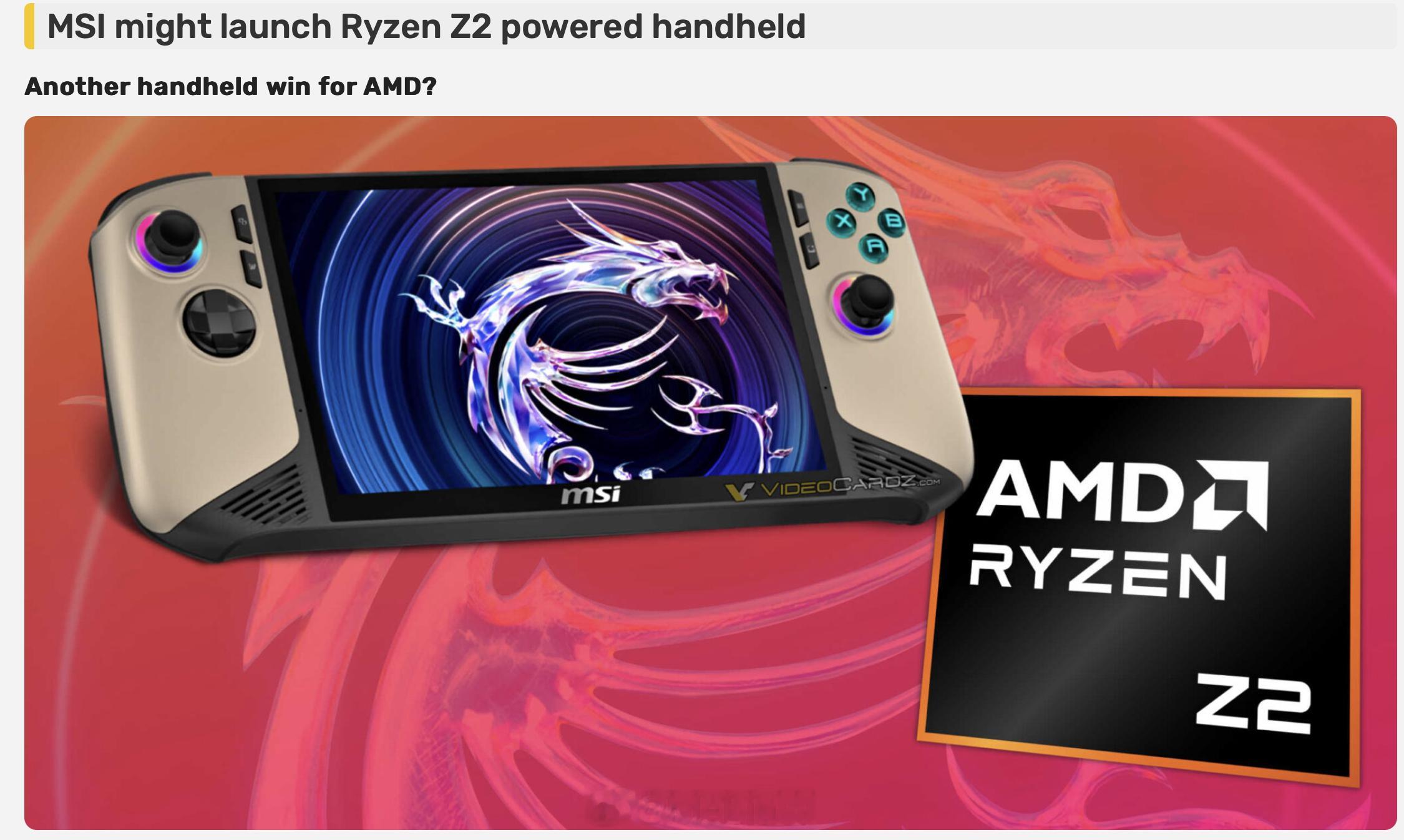
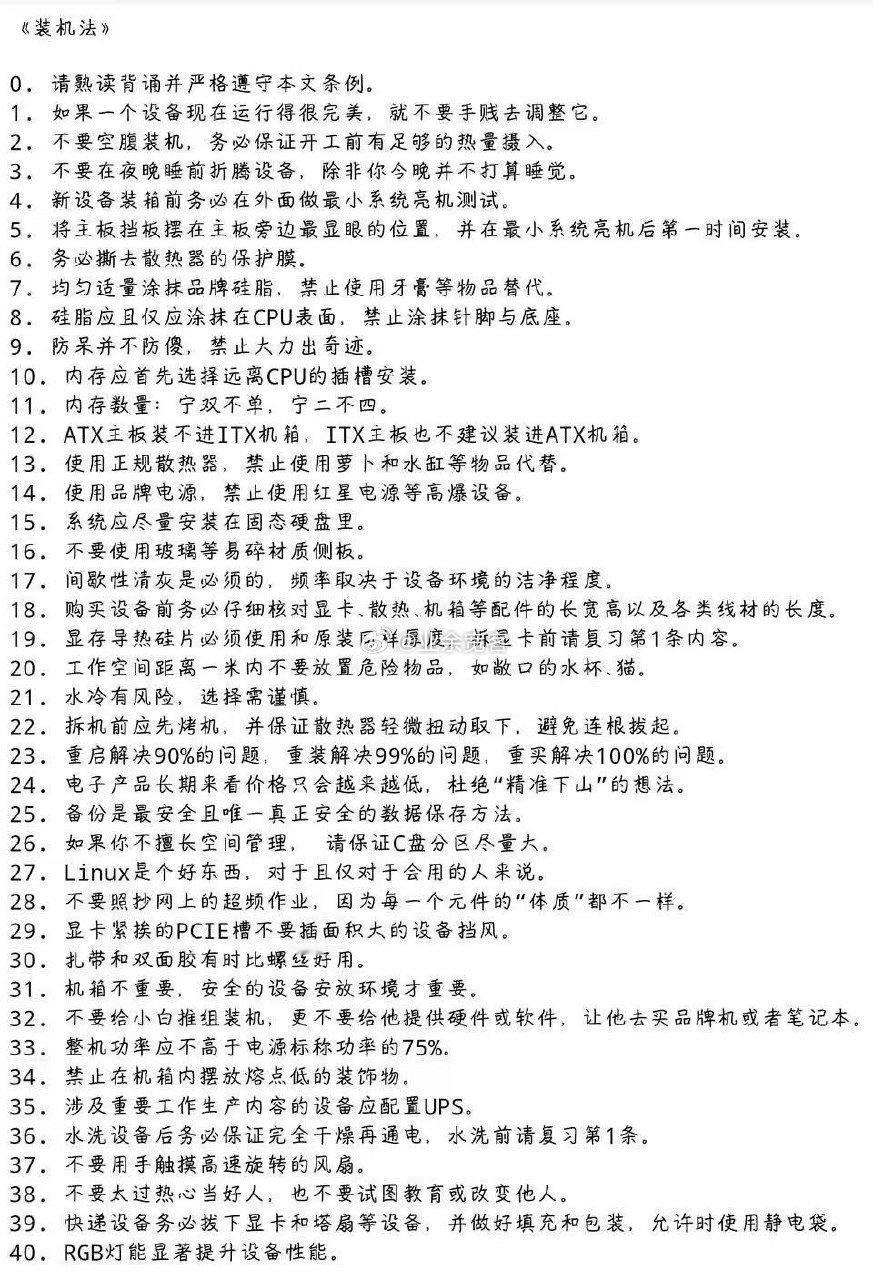

我电源1250w,省啥不能省电源,这是必备,装机要预算用多少w买多大电源,电源要有空余30%以上,不能满载的用,[笑着哭]我金牌长城电源,还行吧,
没事反正无脑850w电源即可,铜牌都行[笑着哭]